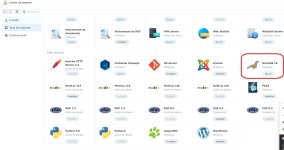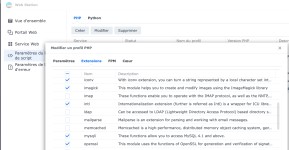<?php
define( "WP_CACHE", true ); // WP Performance
/**
* The base configuration for WordPress
*
* The wp-config.php creation script uses this file during the
* installation. You don't have to use the web site, you can
* copy this file to "wp-config.php" and fill in the values.
*
* This file contains the following configurations:
*
* * MySQL settings
* * Secret keys
* * Database table prefix
* * ABSPATH
*
* @link https://codex.wordpress.org/Editing_wp-config.php
*
* @package WordPress
*/
// ** MySQL settings - You can get this info from your web host ** //
/** The name of the database for WordPress */
define('DB_NAME','wordpress');
/** MySQL database username */
define('DB_USER','root'); // ---> ou pseudo dans base msql créé avec phpmyadmin spéciale accès base base de données wp
/** MySQL database password */
define('DB_PASSWORD','mot dde passe base de données');
/** MySQL hostname */
define('DB_HOST', 'localhost:/run/mysqld/mysqld10.sock'); //c'est l'accès à la base de données sans port ici (local)
/** Database Charset to use in creating database tables. */
define('DB_CHARSET', 'utf8');
/** The Database Collate type. Don't change this if in doubt. */
define('DB_COLLATE', '');
/**#@+
* Authentication Unique Keys and Salts.
*
* Change these to different unique phrases!
* You can generate these using the {@link https://api.wordpress.org/secret-key/1.1/salt/ WordPress.org secret-key service}
* You can change these at any point in time to invalidate all existing cookies. This will force all users to have to log in again.
*
* @since 2.6.0
*/
// les ddéfine, je ne les met pas
/**#@-*/
/**
* WordPress Database Table prefix.
*
* You can have multiple installations in one database if you give each
* a unique prefix. Only numbers, letters, and underscores please!
*/
$table_prefix = 'wp_';
/**
* WordPress Localized Language, defaults to English.
*/
/**
* For developers: WordPress debugging mode.
*
* Change this to true to enable the display of notices during development.
* It is strongly recommended that plugin and theme developers use WP_DEBUG
* in their development environments.
*
* For information on other constants that can be used for debugging,
* visit the Codex.
*
* @link https://codex.wordpress.org/Debugging_in_WordPress
*/
define('WP_DEBUG', false);
/* That's all, stop editing! Happy blogging. */
$pageURL = 'http';
if ($_SERVER["HTTPS"] == "on") {$pageURL .= "s";}
$pageURL .= "://";
if ($_SERVER["SERVER_PORT"] != "80" and $_SERVER["SERVER_PORT"] != "443") {
$pageURL .= $_SERVER["SERVER_NAME"].":".$_SERVER["SERVER_PORT"];
} else {
$pageURL .= $_SERVER["SERVER_NAME"]; // lui va récupérer ton nom de domaine pour voi si ça correspond si pas de fuite
}
if ($_SERVER["HOST"] != "") {
define('WP_SITEURL', $pageURL);
} else {
define('WP_SITEURL', $pageURL.'/');
}
if (!defined('SYNOWORDPRESS'))
define('SYNOWORDPRESS', 'Synology Inc.');
/** Absolute path to the WordPress directory. */
if ( !defined('ABSPATH') )
define('ABSPATH', dirname(__FILE__) . '/');
/** Sets up WordPress vars and included files. */
require_once(ABSPATH . 'wp-settings.php');
require_once(ABSPATH . 'syno-misc.php');
define( 'AUTOMATIC_UPDATER_DISABLED', false );
add_filter('pre_site_transient_update_core','__return_null');